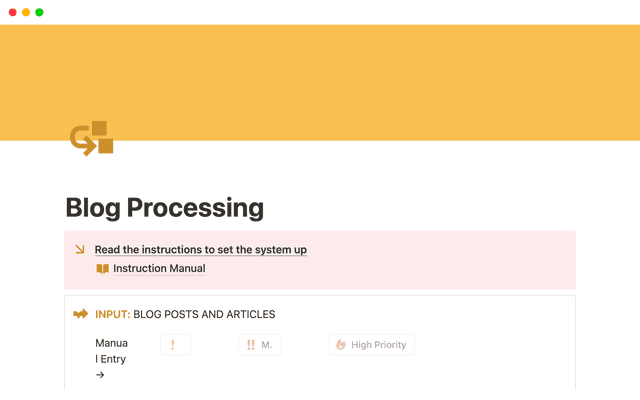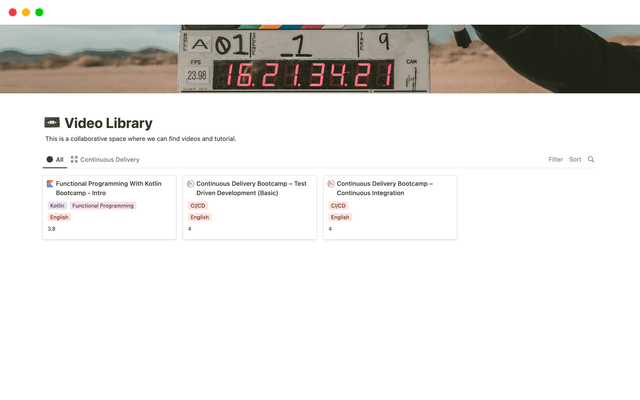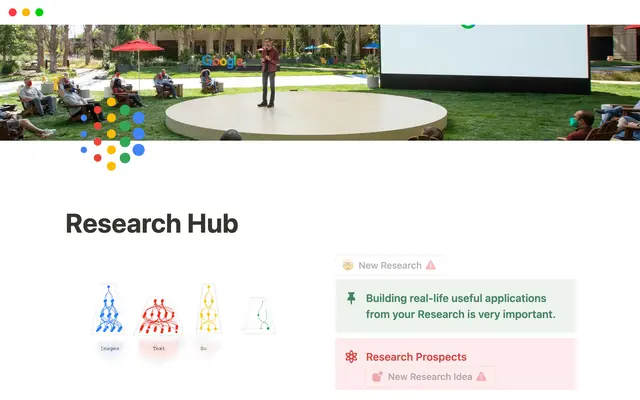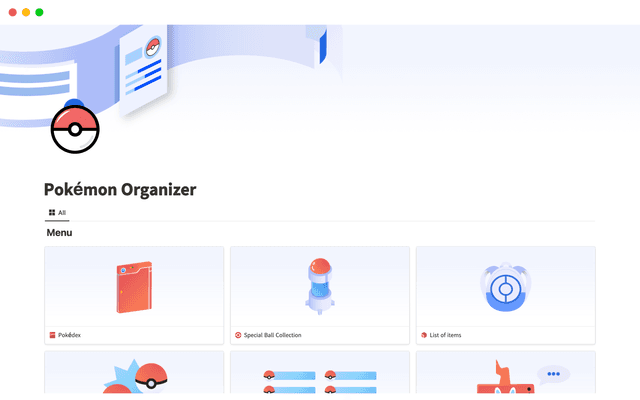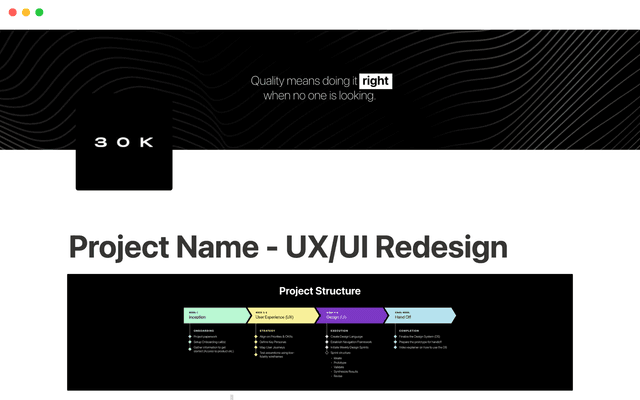엔지니어링 팀에서 모든 이니셔티브를 진행 상황을 추적할 수 있게 하는 프로젝트 관리 시스템
엔지니어링 팀에서 진행 중인 모든 프로젝트에서 어떤 측면도 놓치지 않고 관리할 수 있는 하나의 시스템입니다. Notion에서는 여러 도구를 사용하느라 시간 낭비할 필요 없이 모든 프로젝트 업무와 데드라인, 업데이트 사항을 함께 볼 수 있습니다.
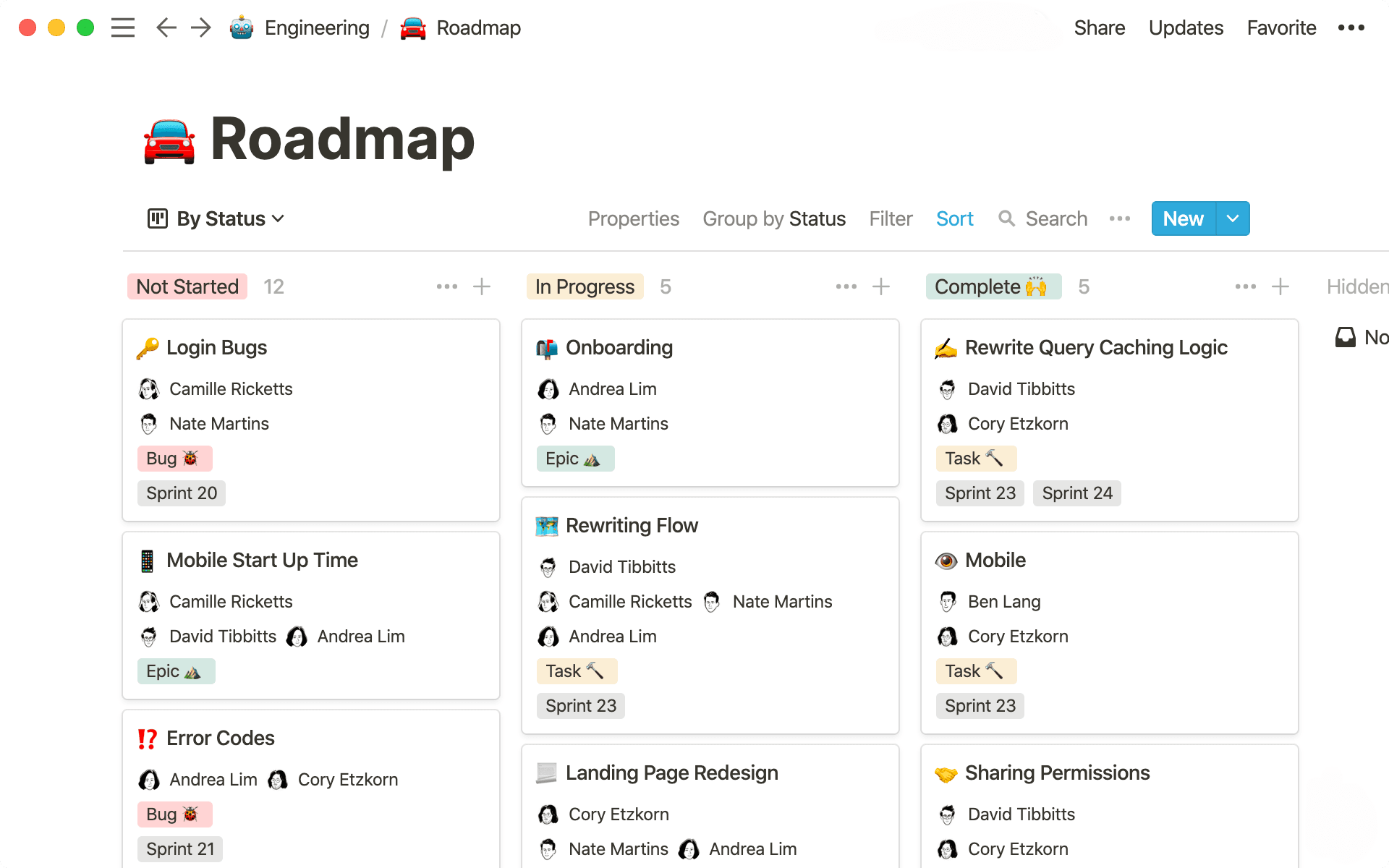
- 이런 내용을 담고 있어요
- 엔지니어링 팀에게는 프로젝트를 관리할 시스템이 필요합니다
- 엔지니어링 팀의 프로젝트 관리 시스템 설정하기
- 1. 이니셔티브별 데이터베이스
- 2. 프로젝트를 체계적으로 정리하고 필요에 맞춰 보는 방법을 설정하세요.
- 3. 프로젝트에 관련된 모든 작업은 한곳에 모으세요.
- 4. 프로젝트 관리 시스템에서 바로 일하기
- 5. 프로세스를 표준화시키는 템플릿
- 6. Notion 엔지니어링 팀이 알려주는 최적의 사용법
최적의 프로젝트 관리 시스템은 놓치는 부분이 없습니다. 누가 무엇을 담당하는지 알려주고, 무엇이 어디 있는지 보여주고, 영향을 받는 작업들과 예상치 못한 상황까지 드러냅니다.
특히 엔지니어링 프로젝트의 경우 회사 전체에 영향을 끼치므로 이러한 시스템이 더욱 필요합니다. 복잡하고 미묘한 이니셔티브를 시행할 수 있는 증명되고, 규모를 필요에 따라 바꿀 수 있는 시스템이 필수입니다. 팀이 커지면 엔지니어들은 각자 업무에 집중하게 되며 또한 배정받은 업무, 타임라인, 개발 단계, 범위 모두 파악해야 합니다.
이 가이드에서는 특별히 엔지니어들에게 맞춘 프로젝트 관리와 로드맵 설정 시스템을 구축하는 방법(바로 Notion에서 사용하는 것과 동일한 방법)을 알려드립니다.수많은 엔지니어링 팀에서 이미 경험했던 것처럼 이 시스템은 프로젝트 상황을 추적하고, 모두가 동일한 정보를 갖고 업무에 임하며, 회사 전체 관점을 개인 업무에 투영시키는 데 도움을 줍니다.
이런 내용을 담고 있어요
- 1
효율적이고 투명한 프로젝트 관리와 로드맵 수립을 위한 데이터베이스 만드는 방법
- 2
태그와 보기를 활용해 데이터베이스를 정리하여 사용자가 필요한 내용을 빠르게 찾는 방법
- 3
Notion 엔지니어링 팀에서 알려주는 효율적인 프로젝트 상황 추적을 위한 최적의 사용법
이 가이드를 읽은 후에는 엔지니어링 프로젝트에서 사용하는 로드맵을 아래와 같은 모습으로 만들 수 있게 됩니다.
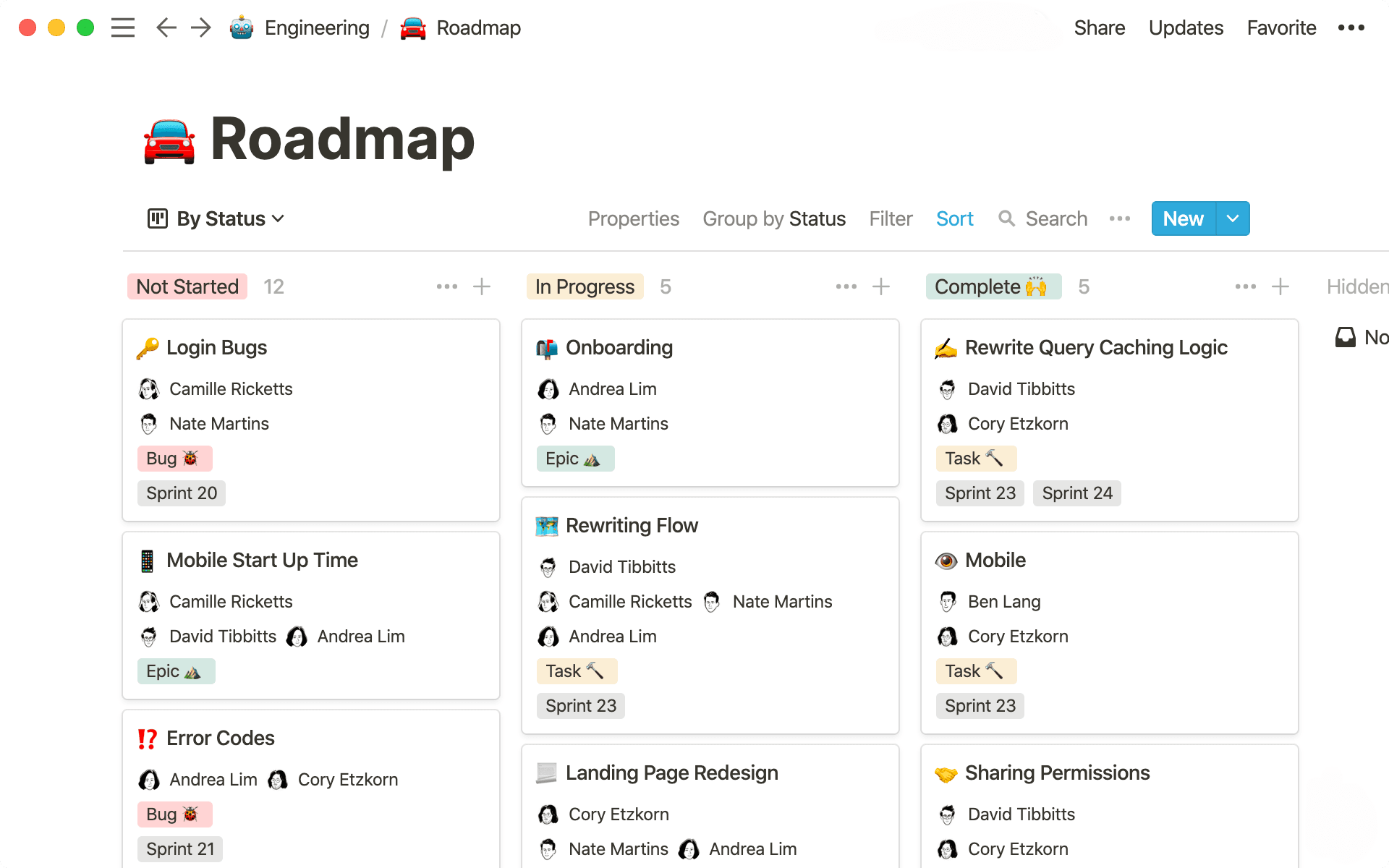
엔지니어링 프로젝트는 회사 전체에 영향을 끼칩니다. 나아가서는 심지어 사용자들에게도 영향을 끼치는 프로젝트입니다. 엔지니어링 팀은 중대한 이해관계가 걸린 환경에서 일합니다. 데드라인을 지키지 못하거나 버그가 포함된 제품을 출시하면 내외부적으로 큰 영향을 받게 됩니다.
Notion의 프로젝트 관리와 로드맵 설정 시스템에서 할 수 있는 일은 다음과 같습니다.
모든 프로젝트의 진행 상황을 추적합니다. 버그, 작업, 스프린트, 규모가 큰 프로젝트까지 모두 다음 단계로 넘어가는 진행 과정을 모두 쉽게 확인할 수 있습니다.
해당 프로젝트와 관련된 모든 자료를 한곳에 정리할 수 있습니다. 프로젝트와 관련된 코드 스니펫, 메모, 이미지, 프로토타입 모두가 한곳에 모여있어 팀원들이 쉽게 액세스할 수 있습니다.
중요한 정보만을 표시할 수 있는 다양한 보기 방법이 있습니다. 다양한 방법으로 로드맵의 구성 방식을 바꿀 수 있어 특정 엔지니어가 배정받은 프로젝트나 이번주 마감 전까지 해결해야 하는 버그 작업 일정과 같이 원하는 정보만 표시할 수 있습니다.
그렇다면 이게 어떻게 팀에 도움이 되나요?
높은 수준의 완성품을 빠르게 마감하여 시간을 절약합니다. 빠른 속도는 경쟁력 있는 장점입니다. 그렇기 때문에 프로젝트 관리를 하면서 세부 계획에 대해 걱정하느라 시간을 뺏기는 대신 빠른 진행 속도(그리고 높은 품질 수준)를 유지할 수 있도록 하는 시스템이 필요합니다.
팀의 능력을 확장합니다. 필요에 따라 규모를 확대할 수 있는 프로세스를 생성하면 영향력이 더 큰 프로젝트에 팀원들이 참여할 수 있게 됩니다. 또한 맞춤형으로 조성할 수 있는 로드맵을 활용하면 특정 팀의 필요에 맞춰 업무 흐름을 조정할 수 있습니다.
팀과 회사 전체에 투명성을 부여합니다. 로드맵 공유로 엔지니어들은 누가 어떤 작업을 하고 있는지 쉽게 확인할 수 있으며 회사 직원들은 자신의 업무와 관련된 프로젝트의 진행 상황을 확인할 수 있습니다.
로드맵 설정과 프로젝트 관리 시스템은 규모가 큰 프로젝트뿐만 아니라 해당 프로젝트와 관련된 작업들과 자료 모두를 확인할 수 있는 방법입니다. 특히 엔지니어들이 제대로 활용할 수 있도록 권장 사항을 포함한 생성 방법을 소개합니다.
1. 이니셔티브별 데이터베이스
Notion에서는 표, 리스트, 보드, 캘린더 등과 같이 다양한 종류의 데이터베이스를 만들 수 있습니다. 여기선 보드를 사용합니다. 보드란 프로세스의 한 단계에서 다음으로 넘어갈 수 있는 개별 프로젝트 페이지를 모아놓은 것입니다.
/를 입력하면 Notion 페이지에서 사용할 수 있는 기능의 전체 메뉴가 나타납니다. 이를 "슬래시 명령"이라고 부릅니다.보드를 생성하려면
/보드를 입력한 후보드 - 전체 페이지를 메뉴에서 선택하세요. 보드로 쓸 새로운 페이지가 생성됩니다.처음부터 이미 여러 개의 열이 생성되어 있습니다. 이 열들을 팀의 업무 흐름에 맞춰 적절하게 바꿀 수 있습니다. 각 열을 클릭하면 제목을 바꿀 수 있으며 새로운 열을 생성하려면 오른쪽으로 이동해
+ 그룹 추가를 누르세요.또, 처음부터 이미 여러 개의 빈 페이지가 생성되어 있습니다. 이 페이지들은 각자 개별 프로젝트가 됩니다. 페이지 하나를 클릭하면 상단에서 관련 속성을 볼 수 있습니다.
카드 중 하나를 드래그해서 다음 단계로 옮겨보세요. 너무 쉽지 않나요?
이 보드는 로드맵이자 프로젝트 관리 시스템의 역할을 합니다.각 페이지 안에 해당 프로젝트와 관련된 모든 내용을 저장하는 동시에 진행 상황을 추적할 수 있습니다. 이는 엔지니어들이 작업물이 어디있는지 알려주느라 여러 앱에서 헤매는 시간을 줄여줍니다. Notion에서 모두 한곳에 모아뒀습니다.
2. 프로젝트를 체계적으로 정리하고 필요에 맞춰 보는 방법을 설정하세요.
프로젝트를 체계적으로 구성하는 방법을 배우기 전에 Notion 엔지니어링 팀에 정말 유용하게 썼던 시스템에 대해 먼저 간단하게 살펴보겠습니다.
Notion에서는 프로젝트를 에픽, 작업, 스프린트, 버그로 나눠 체계적으로 정리했습니다.
⛰ 에픽은 규모가 크고 매우 중요한 이니셔티브를 의미합니다.
🔨 작업은 에픽을 구성하는 일들을 의미합니다.
🏃 스프린트는 특정 시간 내에 작업들을 완료하도록 추진하는 것을 의미합니다.
🐞 버그는 무언가를 고치는 작업 유형을 의미합니다.
이 네 가지를 태그로 만들어 엔지니어링 팀이 하는 업무를 모두 연결시켰습니다. 예를 들어 에픽이 모바일 시동 시간을 향상시키는 일인 경우, 해당 페이지에서 iOS와 Android의 공유 문서를 다시 만드는 일과 같이 해당 에픽과 관련된 모든 작업을 확인할 수 있었습니다.이런 방식을 활용하면 특정 프로젝트와 관련된 모든 일을 한곳에 모을 수 있어 누락되는 부분이 없습니다.아래에서 좀 더 자세히 살펴보겠습니다.
하지만 그 전에 프로젝트 관리와 로드맵 설정 시스템을 구축하는 방법에 관한 몇 가지 팁을 공유해 드릴게요.
페이지에 속성을 추가하세요 보드의 페이지 내부에서는 속성을 사용할 수 있습니다. 속성은 각 페이지에 배정하는 특징으로 페이지가 생성된 날짜, PM, 프로젝트 유형 등이 속성에 해당합니다. 속성을 클릭한 후
속성 유형을 선택하면 속성 옵션을 볼 수 있습니다.선택속성을 사용하고 "유형"이라는 이름을 붙이면 "에픽", "스프린트", "작업", "버그" 태그를 생성할 수 있습니다.사람속성을 사용하면 프로젝트의 엔지니어를 태그할 수 있습니다.날짜속성을 사용하면 마감일을 선택할 수 있습니다.다중 선택속성을 사용하면 이러한 작업들에 해당하는 스프린트를 각각 태그할 수 있습니다.보드 보기에서 속성을 표시하세요. 속성을 표시하면 보드에서 모든 것을 메타데이터의 관점으로 빠지는 부분 없이 볼 수 있습니다. 표의 오른쪽 상단에서
속성을 선택하면 카드에 적용했던 모든 속성 리스트가 뜹니다. 보드 보기에서 표시하고 싶은 속성을 켜세요.⋮⋮아이콘을 드래그해서 카드에서 표시하고 싶은 순서를 바꿀 수도 있습니다.보드 내의 그룹을 변경하세요. 보드의 오른쪽 상단에
그룹화버튼이 있습니다. 이 버튼으로 보드에 있는 열의 위치를 카드에 추가했던선택,다중 선택,사람속성에 맞춰 바꿀 수 있습니다. 예를 들어, 엔지니어별로 그룹을 만들면 각 엔지니어가 투입된 업무가 무엇인지 확인할 수 있습니다. 스프린트별로 그룹을 만들면 각 스프린트에 해당하는 작업을 볼 수 있습니다. 속성에 따라 그룹을 만들어 다음에 진행해야 하는 프로젝트가 무엇인지 확인할 수 있습니다.보기를 추가하세요. Notion에서는 같은 정보를 다양한 방법으로 표시할 수 있습니다. 마감일이 포함된 캘린더나 팀에서 진행 중인 버그 작업을 모아놓은 리스트를 봐야 하는 경우가 있을 수도 있죠. 이런 경우 표 제목 옆에 있는
+ 보기 추가를 클릭하고 원하는 데이터베이스 유형을 선택한 후생성을 클릭하세요. 그 후 여러 필터를 적용하고 정렬해 원하는 방식으로 정리할 수 있습니다. 가장 급한 버그 작업을 우선 순위로 올려놓고 싶은 경우를 예로 들어볼까요. 표 보기를 생성하고필터를 선택한 후+필터 추가를 선택하세요. 이제 버그라는 이름을 가진 유형 속성을 선택할 수 있고 표에는 버그 작업만 표시됩니다. 정렬하려면정렬을 선택한 후+ 정렬 추가를 선택하세요. 우선순위에 따라 정렬해도 좋겠죠.
Notion을 활용하면 모든 프로젝트 전체를 보는 방법을 편한 대로 설정할 수 있습니다.특정 프로젝트에 관한 정보든, 규모가 가장 큰 이니셔티브를 포함하는 캘린더든 Notion에서는 사용자가 정할 수 있습니다. 모든 프로젝트를 한 번에 훑어볼 수 있고, 프로젝트들의 진행 사항을 세밀하게 또는 전반적으로, 원하는 대로 확인할 수 있죠.

엔지니어를 위한 속성과 보기
데이터베이스 고급 필터에 대한 모든 내용은 여기 아래 👇4분짜리 동영상을 참고하세요.**
3. 프로젝트에 관련된 모든 작업은 한곳에 모으세요.
관계형 속성을 사용하면 프로젝트와 관련된 모든 작업을 해당 프로젝트 카드에 표시할 수 있습니다.
제품에 인라인 이모지를 추가하는 경우를 예로 들어볼까요. 해당 프로젝트에 대한 에픽을 생성하게 되겠죠. 그리고 해당 프로젝트를 완성하기 위해서 이모지 자동 완성이나 이모지 툴팁과 같이해야 하는 작업들 몇 개를 생성하게 됩니다. 인라인 이모지 에픽 카드 내부에서 모든 작업을 볼 수 있어 팀원들은 체계적이고 효율적으로 일을 할 수 있습니다.
만드는 방법은 다음과 같습니다.
에픽을 생성하세요. "인라인 이모지"와 같이 진행 중인 큰 프로젝트로 에픽을 생성하는 것이 좋습니다.
에픽 관계형 속성을 생성하세요. 해당 카드에서
+ 속성 추가를 선택한 후관계형을 선택합니다. "에픽"이라고 이름을 붙이는 거 잊지 마세요. 이제 모든 데이터베이스 리스트가 표시됩니다. 현재 있는 데이터베이스를 검색하세요. 데이터베이스를 선택하면 생성하고 싶은 관계형 유형에 대한 옵션 두 가지가 주어집니다.새로운 속성 생성을 선택하세요. 이렇게 하면 관계형 속성이 양방향으로 동기화하므로 에픽에 작업을 배정하거나 작업에 에픽을 배정할 수 있습니다.작업 관계형 속성을 생성하세요. 위에 나온 단계를 따라서 또 다른 관계형 속성을 생성, 같은 데이터베이스에 연결하고 "작업"이라고 이름을 붙이세요.
작업을 에픽에 연결하세요. 이제 작업을 생성할 준비가 되었습니다. 위에 나온 예시를 활용하여 "이모지 툴팁" 카드를 생성하세요. "에픽" 속성으로 "인라인 이모지" 에픽을 선택하세요.
카드를 열어 모든 작업을 확인하세요. "인라인 이모지" 에픽 카드 안에서 배정된 모든 작업이 나타나게 됩니다. 일을 완성하기 위한 작업을 필요한 만큼 추가할 수 있습니다.
관계형 속성은 모든 작업을 모아줍니다. 다양한 작업과 많은 담당 엔지니어가 필요한 큰 규모의 복잡한 프로젝트를 진행할 때 한곳에 모든 작업과 엔지니어를 모아 체계적으로 일을 진행할 수 있어 효율성이 향상됩니다.
4. 프로젝트 관리 시스템에서 바로 일하기
이제 프로젝트 관리와 로드맵 설정 시스템에 필요한 틀은 갖추게 되었습니다. 이 보드 내의 페이지는 에픽, 작업, 버그 요소를 위한 개별 집의 역할을 합니다.
여러 소프트웨어 사이에서 헤맬 필요없이 엔지니어들은 Notion으로 한곳에서 일하고, 피드백을 제공하고 모든 사용 도구를 연결할 수 있습니다.
모든 페이지를 커스텀하세요. 프로젝트마다 필요한 문서가 다르며 각자 정리되어 있어 찾기가 편합니다. Notion에서 제공하는 구조는 진행 중인 작업에 가장 잘 맞춰서 정보를 정리하기에 충분합니다. 페이지 내부에
/제목을 입력해 제목을 생성하세요. 그 후⋮⋮아이콘을 드래그해서 제목을 오른쪽으로 이동시켜 열을 생성하세요.⋮⋮아이콘을 사용하면 텍스트, 이미지, 동영상 등을 제목 아래에 드래그 & 드롭할 수 있어 페이지를 깔끔하고 정돈되게 만들어 가독성을 높입니다.엔지니어를 위한 임베드를 활용하세요. 엔지니어들은 작업을 할 때 독특한 도구들을 사용하죠. Notion에서 그런 도구들을 모두 모아 드려요. 새로운 모바일 또는 태블릿 제어 기능을 처음 선보일 때 또는 코드가 맞는지 팀에 선보일 때,
/코드를 입력하면 코드 스니펫을 페이지에 바로 포함시킬 수 있습니다. 또,/gist을 입력하면 GitHub gist를 공유할 수 있습니다./이미지나/동영상을 포함시켜 새로운 제어 기능이 어떻게 작동하는지 바로 페이지에서 선보일 수도 있습니다.
코드 블록에 대해 알아야 할 모든 내용을 가르쳐주는 3분짜리 동영상은 여기 아래에서👇 보실 수 있습니다.
페이지 속의 페이지: 프로젝트와 관련된 모든 문서를 깔끔하게 내부에 저장할 수 있습니다.
/페이지를 활용해 하위 페이지를 추가하면 됩니다. 제한없이 페이지를 추가할 수 있어 일을 완성하는데 필요한 모든 정보를 저장할 수 있고 토글 버튼을 켜면 사용자 본인과 팀원들이 사이드바에서 필요한 걸 쉽게 찾을 수 있는 명확한 경로를 제공합니다.실시간 피드백:
@기호로 특정 팀원을 멘션해 프로젝트에 대한 피드백을 받으세요. 동료 엔지니어가 내가 만든 코드에 메모를 남길 수 있습니다. 디자이너는 임베드한 새로운 드롭다운 메뉴의 Figma 파일에 대해 댓글을 남길 수 있습니다. 일반적으로 디자이너와 엔지니어는 각기 다른 툴을 쓰기 때문에 커뮤니케이션이 어려운 경우도 많죠. 하지만 Notion에서는 다양한 팀들이 연결되기 때문에 피드백 교환이 쉬워집니다.맥락이 있는 의사 결정: 페이지 내부에서 프로젝트의 모든 측면에 대한 사고가 어떻게 진행되는지 볼 수 있습니다. 특정 작업의 우선순위가 왜 내려갔는지, 또는 팀에서 왜 모바일의 코드 가이드라인을 변경했는지에 대한 메모를 달아 주세요. 심지어는 페이지 내부에 테스트 결과를 포함시켜 결정 이유 전반을 뒷받침하는 데이터를 보여줄 수도 있어요. Notion에서는 의사 결정의 이유와 다음 단계에 대해 투명하게 보여줄 수 있습니다.
프로젝트 업무와 프로젝트 관리를 동시에 한곳에서 하면 혹시 놓치는 부분이 있을까 봐 걱정할 필요가 없습니다. 하나의 시스템에서 모든 것을 관리하면 놓칠만한 틈이 생기지 않거든요.
댓글과 토론에 대한 모든 내용이 담긴 4분짜리 동영상을 확인해 보세요.
5. 프로세스를 표준화시키는 템플릿
프로젝트 관리 시스템에서는 엔지니어가 다루게 될 문제별로 고유의 템플릿을 생성할 수 있습니다.
템플릿은 엔지니어가 언제나 같은 방식으로 문제에 접근할 수 있게 합니다. 이로 인해 문제 해결에 접근하는 방식도 일정해지면서 시간을 절약하고 팀 전체가 쓸 수 있는 탄탄한 지식을 쌓을 수 있습니다.예를 들어 버그 보고서에서는 스크린샷을 첨부하고 버그를 복사하라고 알려주는 제목을 만들 수 있습니다. 이런 방식은 해결책을 빨리 찾는데 필요한 정보가 무엇인지 팀원들이 바로 알아차리는 데 도움이 됩니다.
템플릿을 보드에 추가하려면 데이터베이스 오른쪽에 있는 파란색 새로 만들기 버튼 옆에 있는 아래 방향 화살표를 클릭한 후 +새로운 템플릿을 선택하세요. 생성되는 빈 페이지에 템플릿을 만들 수 있고, 만든 템플릿은 이후에도 계속해서 사용할 수 있습니다.

엔지니어링 팀에서 사용할 수 있는 템플릿 아이디어 몇 가지를 소개합니다.
6. Notion 엔지니어링 팀이 알려주는 최적의 사용법
엔지니어링 팀의 프로젝트 관리와 로드맵 설정 시스템에 대한 질문을 받을 때면 엔지니어인 사라 림(Sarah Lim)은 "훌륭한 작업 관리 시스템은 사용 중인 팀의 지식과 프로세스에 적응하는 시스템"이라고 대답합니다.
이어서 사라는 "관계형 속성으로 우리는 다양한 종류의 집단과 협동할 수 있습니다. 특정 프로젝트와 관련 있는 작업들은 결과적으로 회의록과 디자인 문서와도 관련이 생기죠. 현재 진행 중인 사안과 구성 요소들이 함께 맞아 떨어지는 방법을 모두 담아낼 수 있는 시스템이 필요한 이유죠."라고 전합니다.
Notion 엔지니어링 프로젝트 관리 시스템을 사용하면서 얻게 된 팁 몇 가지를 공유합니다.
엔지니어링 하위팀의 데이터베이스의 링크된 버전을 생성하세요. 하위팀이 있는 경우 해당 팀의 작업과 프로젝트만 있는 데이터베이스 보기를 생성하는 것이 좋습니다. 엔지니어링 위키 내부에서 인프라 팀이나 플랫폼 팀과 같이 팀별로 페이지를 가질 수 있습니다. 페이지 상단에는 필터가 적용된 프로젝트 관리와 로드맵 시스템의 버전을 표시할 수 있어 인프라 팀의 에픽을 표시할 수 있습니다. 이는 엔지니어링 팀 전체가 진행하는 업무에 대한 투명성도 잃지 않으면서 맡고 있는 업무에 집중할 수 있게 도와줍니다.
회의록을 프로젝트 관리 시스템에 연결하세요. 작업을 에픽에 연결한 것과 마찬가지로 회의록을 에픽에 연결할 수 있습니다. 별도로
관계형속성을 생성해 회의록 데이터베이스에 연결하세요. 이런 방식을 통해 프로젝트와 해당 프로젝트에 관련된 작업들에 대한 모든 논의 사항을 볼 수 있습니다. 이런 유형의 비동시성 소통은 투명성을 조성하고 회의에 참여하지 않았던 엔지니어들까지 포함해 모두가 참여하는 환경을 만듭니다.에픽과 작업마다 관리자를 명확하게 배정하세요. 에픽과작업 내에 두 개의
사람속성을 만들어 하나에는 프로젝트 관리자를, 또 하나에는 프로젝트를 진행하는 담당 팀을 배정하세요. 관리자가 누구인지 명확하면 프로젝트에 관해 질문이 생겼을 때 누구와 이야기를 해야할 지 명확해 집니다. 이는 여러 팀 간에 명확하고 간결한 소통을 가능하게 만듭니다.
설명되지 않은 부분이 있나요?